- Mwandishi Jason Gerald [email protected].
- Public 2024-01-19 22:14.
- Mwisho uliobadilishwa 2025-01-23 12:48.
Wiki hii inakufundisha jinsi ya kutuma faksi ukitumia ugani wa Google Chrome na akaunti ya Gmail, na utumie huduma iliyopo ya faksi ya usajili kutuma faksi kupitia Gmail. Njia hii inaweza kuwa chaguo nzuri ikiwa unahitaji faksi kwa mtu, lakini hauna mashine ya faksi. Huwezi kutuma faksi kupitia programu ya rununu ya Gmail, na pia kuzituma bure isipokuwa utumie toleo la jaribio la bure la huduma ya faksi.
Hatua
Njia 1 ya 2: Kutumia WiseFax
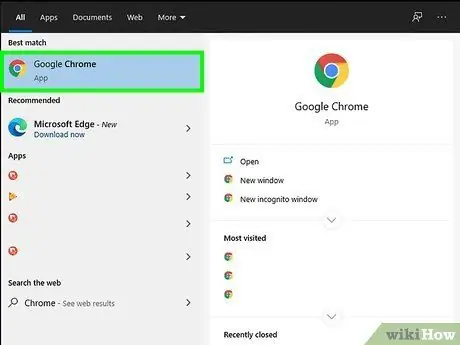
Hatua ya 1. Hakikisha unatumia kivinjari cha Google Chrome
Ikiwa hutumii, fungua dirisha mpya la Chrome na urudi kwenye nakala hii kabla ya kuendelea.
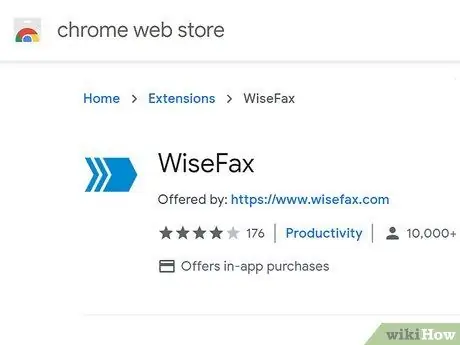
Hatua ya 2. Tembelea ukurasa wa viendelezi vya WiseFax
Bonyeza kwenye kiunga kilichopewa kutembelea ukurasa.
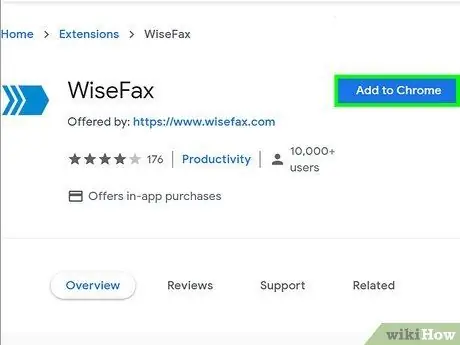
Hatua ya 3. Bonyeza ONGEZA KWA CHROME
Ni kitufe cha bluu juu ya ukurasa wa viendelezi vya WiseFax.
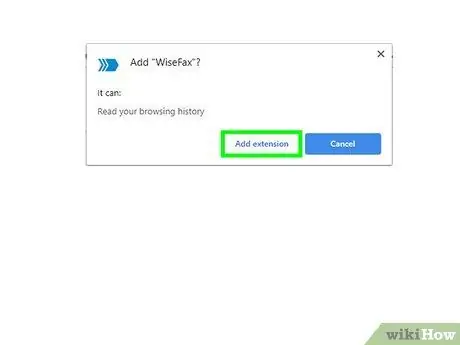
Hatua ya 4. Chagua Ongeza kiendelezi unapoombwa
Ni juu ya ukurasa. Baada ya hapo, programu au ugani wa WiseFax utawekwa.
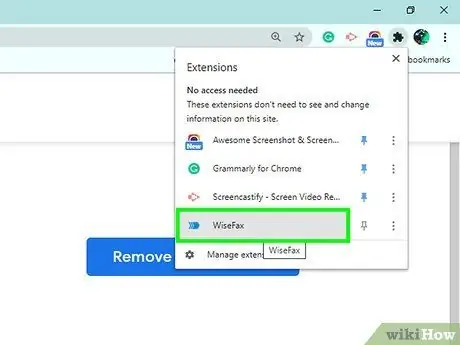
Hatua ya 5. Bonyeza ikoni ya WiseFax
Ni mshale wa samawati unaoelekea kulia kwenye kona ya juu kulia ya dirisha la Chrome. Tabo mpya itafungua na kupakia ukurasa wa WiseFax.
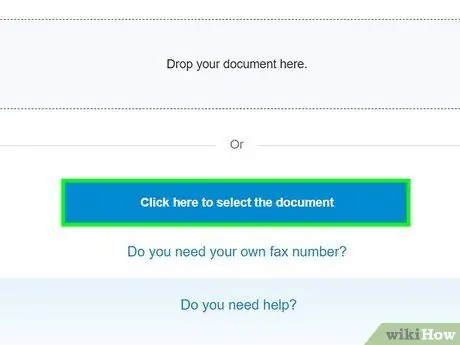
Hatua ya 6. Bonyeza Bonyeza hapa kuchagua kitufe cha hati
Ni chini ya ukurasa. Mara baada ya kubofya, Faili ya File Explorer (Windows) au Finder (Mac) itafunguliwa na unaweza kuchagua hati.
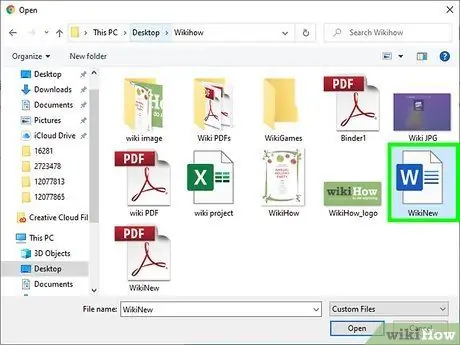
Hatua ya 7. Chagua hati unayotaka kutuma
Bonyeza hati ambayo inahitaji kutumwa, kisha chagua " Fungua " Hati hiyo itapakiwa kwenye ukurasa wa WiseFax.
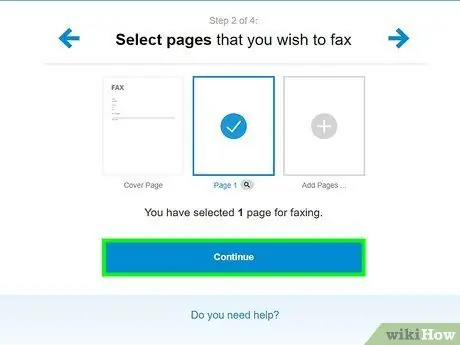
Hatua ya 8. Bonyeza kitufe cha Endelea
Ni chini ya ukurasa.
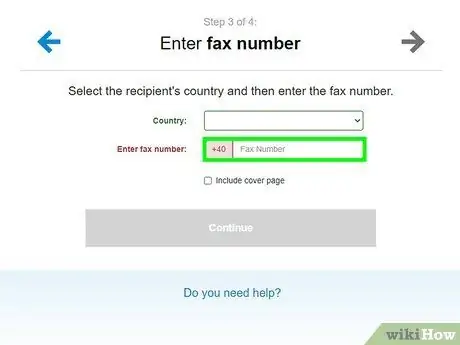
Hatua ya 9. Ingiza nambari ya faksi ya mpokeaji
Andika kwa nambari ya mashine ya faksi, kisha ubofye “ Endelea ”.
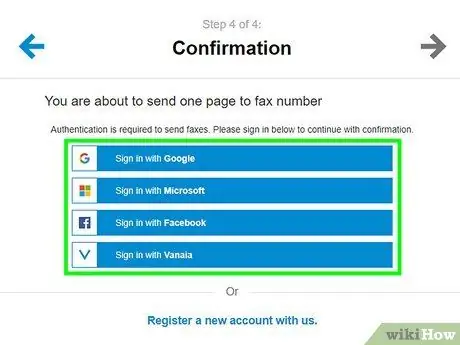
Hatua ya 10. Bonyeza Ingia na akaunti ya Google
Ni juu ya ukurasa.

Hatua ya 11. Chagua akaunti
Bonyeza anwani ya Gmail unayotaka kutumia kuingia katika huduma ya WiseFax.
Ikiwa haujaingia kwenye akaunti inayofaa, andika anwani ya barua pepe na nywila ya akaunti wakati unapoombwa. Unaweza kuhitaji kubonyeza “ Tumia akaunti nyingine ”Kwanza chini ya ukurasa.
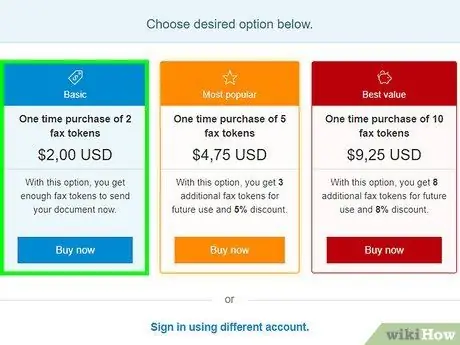
Hatua ya 12. Bonyeza Nunua nambari inayotakiwa ya ishara za faksi
Ni kitufe cha bluu chini ya ukurasa. Baada ya hapo, kidirisha ibukizi kitaonyeshwa.
Ikiwa dirisha halijafunguliwa, hakikisha umeweka Chrome kuruhusu windows-pop-up
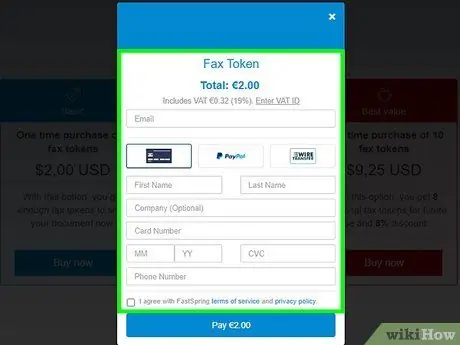
Hatua ya 13. Ingiza maelezo ya kadi yako ya mkopo au deni
Katika kidirisha cha kidukizo, ingiza jina kwenye kadi, nambari ya kadi, tarehe ya kumalizika muda, nambari ya usalama, na anwani ya malipo.
Unaweza kubofya pia " Njia zingine ”Katika kona ya juu kulia ya dirisha kuchagua“ PayPal "au" Amazon ”Kama njia ya malipo.
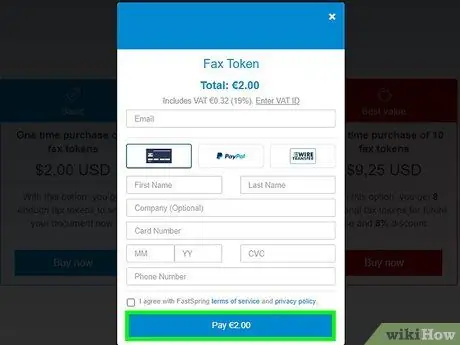
Hatua ya 14. Bonyeza Lipa
Iko kwenye kona ya chini kulia ya dirisha. Mara baada ya kubofya, faksi itatumwa kwa nambari uliyoingiza hapo awali. Walakini, bado unaweza kuhitaji kudhibitisha hatua hiyo unapoombwa.
Utaona ada unazohitaji kulipa (kwa dola, kama vile " $1.00") Kulia kwa" kitufe Lipa ”.
Njia 2 ya 2: Kutumia Huduma ya Faksi iliyopo
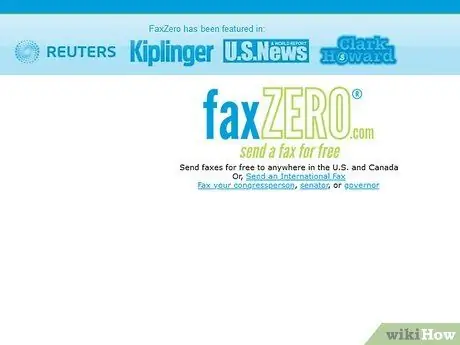
Hatua ya 1. Hakikisha una akaunti ya faksi mkondoni
Unda akaunti au uandikishe anwani yako ya barua pepe na huduma ya faksi mkondoni kwanza ikiwa haujafanya hivyo.
Utahitaji kutumia toleo la jaribio la bure la huduma iliyolipwa ikiwa unataka kutuma faksi bure. Kwa hivyo, hakikisha unaghairi usajili wako kabla ya kipindi cha kujaribu kumalizika ili usitozwe malipo
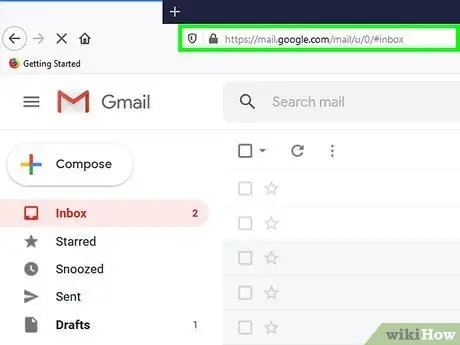
Hatua ya 2. Fungua Gmail
Tembelea https://www.gmail.com/ kwenye kompyuta. Ukurasa wa kikasha cha Gmail utapakia ikiwa tayari umeingia katika akaunti yako.
- Ikiwa sivyo, ingiza anwani yako ya barua pepe na nywila kabla ya kuendelea.
- Huwezi kutuma faksi kutoka kwa programu ya rununu ya Gmail.
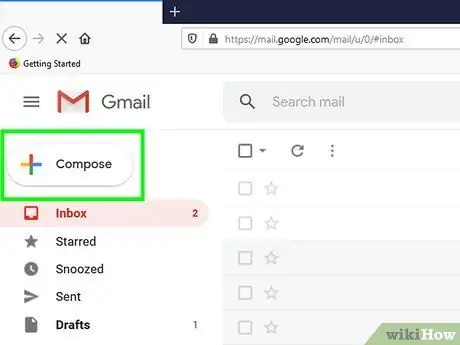
Hatua ya 3. Bonyeza Tengeneza
Ni kitufe cha kijivu kwenye kona ya juu kushoto ya Kikasha chako cha Gmail.
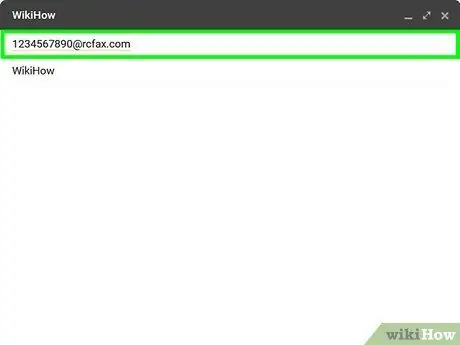
Hatua ya 4. Ingiza nambari ya faksi ya marudio na ugani wa huduma
Andika nambari unayotaka kutuma faksi kwenye uwanja wa "Kwa", kisha ingiza kiendelezi cha huduma kilichotumiwa (mfano RingCentral).
- Kwa mfano, ikiwa unatumia RingCentral, andika [email protected] kwenye uwanja wa "Kwa".
- Utahitaji kuongeza nambari ya nchi mwanzoni mwa nambari ya faksi ikiwa unataka kutuma faksi nje ya nchi.
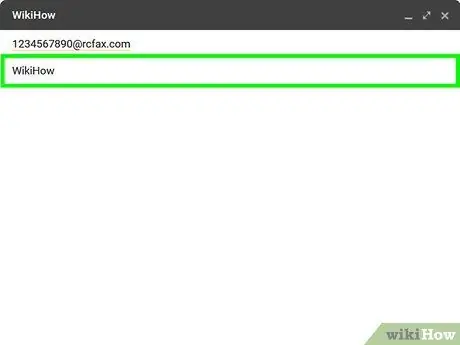
Hatua ya 5. Ongeza ukurasa wa jalada ikiwa unataka
Chapa ukurasa wa kufunika kwenye uwanja wa "Mada". Ikiwa hauitaji ukurasa wa jalada, unaweza kuacha uwanja huu wazi.
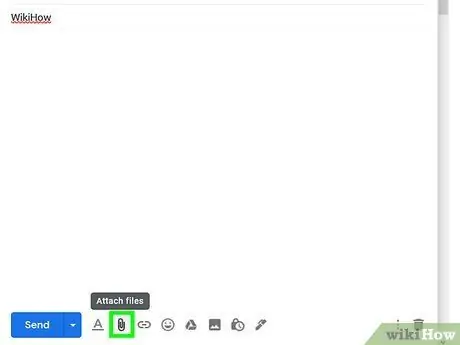
Hatua ya 6. Pakia hati ya faksi
Bonyeza ikoni ya paperclip chini ya dirisha la barua pepe, kisha uchague hati ya faksi na bonyeza Fungua ”Ili kuipakia.
Unaweza pia kuandika habari katika sehemu kuu ya dirisha la barua pepe ikiwa unataka kutuma faksi ya maandishi tu
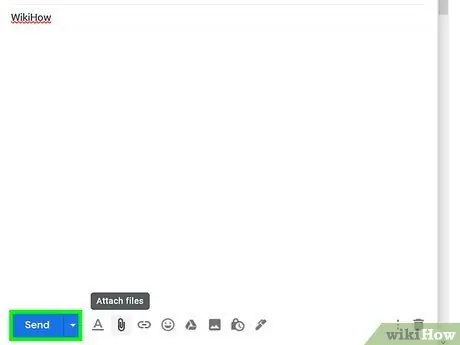
Hatua ya 7. Bonyeza Tuma
Ni kitufe cha samawati kwenye kona ya chini kushoto ya dirisha la barua pepe. Mara baada ya kubofya, faksi itatumwa kwa nambari iliyopewa hapo awali.
Vidokezo
- Faida kuu ya huduma nyingi za ubadilishaji faksi mkondoni ni kwamba hauitaji mashine ya mezani au faksi kutuma au kupokea faksi.
- Unaweza pia kutumia huduma kama CocoFax kutuma faksi moja kwa moja kutoka Hifadhi ya Google (km Hati za Google au hati za Majedwali ya Google).






